Enseigne dynamique au néon Arduino Instructables

Informations sur le produit Enseigne dynamique au néon Arduino
Le Dynamic Neon Arduino Driven Sign est un panneau LED DIY qui peut afficher divers motifs groovy. Le panneau est fabriqué à l'aide de bandes de néon LED, d'une carte microcontrôleur Arduino Uno, d'un transistor NPN, d'un bornier, d'un interrupteur à bascule, d'une feuille de bois, de vis et d'une alimentation 12 V CC. Le panneau peut être utilisé pour afficher tout type de lettrage pour des événements, des magasins ou des maisons.
Fournitures
- Bande néon LED (Amazon/Ebay)
- Feuille de bois
- Vis
- Arduino Uno
- BC639 (ou tout transistor NPN approprié)
- Bornier
- Interrupteur à bascule
- Fil double multibrin
- Alimentation 12V DC
- Fer à souder
Facultatif
- Projecteur
- Imprimante 3D
- Chien
Instructions d'utilisation du produit

Étape 1 : dessinez le dessin
Pour commencer, choisissez le design du texte à afficher. Sélectionnez une police qui n'a pas de courbes trop serrées car il sera difficile de plier la bande LED. Projetez le motif choisi sur le panneau et tracez le lettrage au crayon. Gardez les animaux errants à l'extérieur de la pièce pour accélérer le processus. S'il n'y a pas d'accès à un projecteur, imprimez les lettres sur du papier et collez-les au tableau ou à main levée. Pour commencer, vous devez choisir votre design pour le texte que vous souhaitez afficher. Vous pouvez obtenir toutes sortes de polices en ligne, mais vous voulez généralement quelque chose qui n'a pas de courbes trop serrées car il sera difficile de plier la bande LED. J'ai trouvé cette police la plus adaptée à mes besoins. https://www.fontspace.com/sunset-club-font-f53575 Une fois que vous avez choisi un projet de conception sur votre panneau arrière, dans mon cas, il s'agissait d'une feuille d'OSB. Tracez ensuite le lettrage au crayon. Garder les animaux errants à l'extérieur de la pièce accélérera le processus. Si vous n'avez pas accès à un projecteur, vous pouvez également imprimer les lettres sur du papier et les coller au tableau ou simplement à main levée.
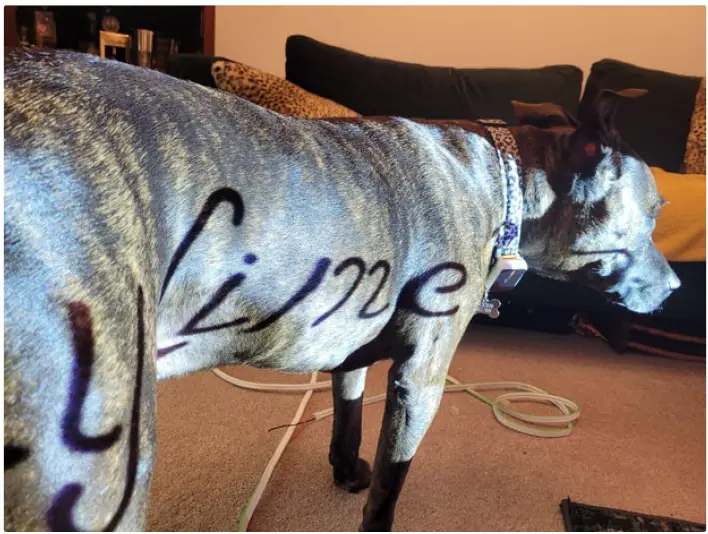
Étape 2 : Fixez les bandes LED
Ensuite, coupez le ruban LED en bandes pour chaque partie des lettres. Coupez le ruban à des points spécifiques pour que toutes les LED fonctionnent, généralement après chaque troisième LED. Concevez des clips pour tenir les bandes et fixez-les au panneau avec de petites vis. Imprimez les clips en 3D ou utilisez des serre-câbles ou des clous pour maintenir les bandes en place. Pour un "i" minuscule, découpez une section de silicone autour des LED et couvrez quelques LED pour créer l'espace et le point au-dessus du corps de la lettre.
Maintenant, vous devrez couper le ruban LED en bandes pour chaque partie des lettres. Si vous avez déjà travaillé avec du ruban LED, vous saurez que vous devez couper le ruban à des points spécifiques pour que toutes les LED fonctionnent, généralement après chaque troisième LED. Cela signifie que vous devrez peut-être rendre les bandes légèrement plus courtes ou plus longues que la section que vous venez de tracer, mais avec un peu de désordre et de déplacement, vous pouvez rendre le panneau plus beau. J'ai conçu des clips sur fusion 360 pour tenir les bandes et les fixer au panneau arrière avec quelques petites vis, vous pouvez en imprimer en 3D autant que vous en avez besoin. Ils sont petits donc assez rapides et faciles à imprimer. Si vous n'avez pas accès à une imprimante 3D, vous pouvez simplement utiliser des serre-câbles ou des clous pour maintenir les bandes en place. Pour un "i" minuscule, vous pouvez découper une section de silicone autour des LED et couvrir quelques-unes des LED pour créer l'espace et le point au-dessus du corps de la lettre.

Étape 3 : Câblage des LED
Comme le panneau peut éclairer les lettres individuellement, connectez les fils de chaque lettre à un seul point à l'arrière du tableau. Percez un trou à une extrémité de chaque section de bandes LED et soudez une longueur de fil double au 12V et GND sur chaque bande. Passez l'autre extrémité dans le petit trou. Fixez un fil dénudé sur toute la longueur de l'arrière de la carte pour réduire la quantité de câblage nécessaire. Connectez-y tous les fils positifs, ce qui rend l'ensemble du signe un peu comme un affichage LED à 7 segments d'anode commune. Amenez tous les fils communs et connectez-les individuellement à un bornier. Regroupez les fils communs pour les lettres contenant plus d'un segment, comme la lettre M. Une fois que toutes ces étapes sont suivies correctement, le Dynamic Neon Arduino Driven Sign est prêt à être utilisé selon les besoins de l'utilisateur.
Comme le panneau peut éclairer les lettres individuellement, vous devrez connecter les fils de chaque lettre à un seul point à l'arrière du tableau. À une extrémité de chaque section des bandes de LED, percez un trou juste assez grand pour laisser passer le câble. Soudez une longueur de fil double au 12V et GND sur chaque bande et passez l'autre extrémité par le petit trou. Pour réduire la quantité de câblage nécessaire, j'ai fixé un fil nu sur toute la longueur de la face arrière de la carte et j'y ai connecté tous les fils positifs, faisant ainsi de l'ensemble du panneau un peu comme un écran LED à 7 segments d'anode commune. Tous les fils communs sont ensuite amenés et connectés individuellement à un bornier. Certaines lettres contiennent plus d'un segment, comme la lettre M, les fils communs pour cela peuvent simplement être regroupés. Tous les fils peuvent ensuite être recouverts de ruban adhésif pour les protéger des accrocs et leur donner un aspect un peu plus soigné. L'arrière de l'écran a l'air un peu grossier, mais il a été réalisé dans un délai serré et personne ne le verra de toute façon, sauf vous.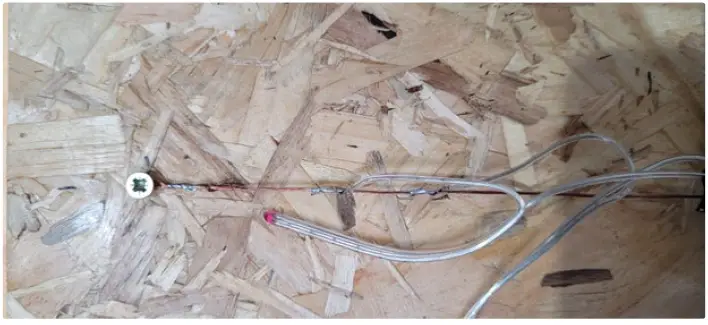

Étape 4 : Circuit
Un Arduino Uno est utilisé pour contrôler chaque lettre, mais les broches GPIO de l'Arduino ne peuvent pas absorber ou fournir suffisamment de courant pour alimenter les LED, donc des circuits de commande supplémentaires sont nécessaires. Un interrupteur à transistor côté bas peut être utilisé pour allumer et éteindre les lettres. Le collecteur est connecté au côté bas de chaque lettre, l'émetteur à la masse et la base à chaque broche GPIO de l'Arduino via une résistance de 1k. En suivant le schéma de circuit, vous pouvez inclure autant de commutateurs à transistors que vous avez de lettres sur votre panneau. J'ai fait une carte d'en-tête avec les transistors pour s'adapter parfaitement au-dessus de l'Arduino. Si vous voulez plus de lettres que l'Uno n'a de broches GPIO disponibles, vous pouvez passer à un Arduino Mega ou utiliser un extenseur IO tel que le MCP23017. Le câble 12V qui va à toutes les bandes LED est ensuite connecté à l'arrière de la broche positive du connecteur cylindrique sur l'Uno. De cette façon, une seule alimentation 12V DC peut être utilisée pour les LED et Arduino, assurez-vous que l'alimentation choisie peut fournir suffisamment de courant pour toutes les LED. La dernière étape du circuit consiste à attacher un interrupteur SPDT On-Off-On pour basculer entre les différents modes. Le commun du commutateur est connecté à GND et les deux autres broches sont connectées directement à A1 et A2 et prendront avantagetage des résistances de rappel internes sur ces broches. J'ai également conçu un boîtier qui peut être imprimé en 3D et fixé à l'arrière de l'Arduino pour lui fournir un peu de protection.
Étape 5 : Logiciel
Maintenant que le panneau a été construit et que l'électronique est connectée, l'Arduino peut être programmé pour produire les motifs groovy. Le code est assez simple, j'ai écrit plusieurs fonctions différentes pour éclairer le panneau de différentes manières, telles que le défilement d'un côté à l'autre, les mots clignotants et l'activation et la désactivation aléatoires de différentes lettres. Si vous utilisez des mots différents de mon signe, vous devrez modifier légèrement le logiciel afin que les fonctions sachent quelles broches IO sont regroupées pour chaque mot. Pour ma configuration, les connexions IO aux lettres sont 4 = 'K', 5 = 'e', 6 = 'y'… L'initialisation du code définit toutes les broches numériques contrôlant les lettres sur les sorties et les deux broches analogiques connectées à le commutateur comme entrées avec un pullup interne. A3 est laissé flottant afin qu'il puisse être utilisé comme graine pour la génération de nombres aléatoires.
La boucle principale lit alors l'état du commutateur et exécutera l'une des trois options en fonction de son orientation. Il allumera toutes les LED, fera défiler des motifs aléatoires ou alternera entre tout allumé pendant 60 secondes et des motifs pendant 60 secondes. Encore une fois, comme vous êtes susceptible d'utiliser des mots différents, vous devrez modifier les fonctions qui éclairent les mots individuels, ceux-ci peuvent être trouvés au bas du code.
Étape 6 : C'est fait !
Enfin, vous devriez avoir une superbe pièce maîtresse à exposer dans toutes sortes d'endroits. Améliorations futures - sur la base des commentaires que j'ai reçus, il serait pratique de pouvoir contrôler la luminosité du panneau. Cela pourrait être fait en utilisant un commutateur MOSFET à canal P sur le côté haut des LED et en le connectant à l'une des broches PWM de l'Arduino, en faisant varier le rapport cyclique, on ajusterait alors la luminosité. Si je parviens à mettre en œuvre cela, je mettrai à jour ces instructions.
Documents / Ressources
 |
Instructables Dynamic Neon Arduino Driven Sign [pdf] Instructions Enseigne dynamique néon Arduino Driven, enseigne néon Arduino Driven, enseigne Arduino Driven, enseigne Driven, signe |




